- الرئيسية
- /
- المقال

تطبيق Webex | مساعد الذكاء الاصطناعي لتطبيق Apple Vision Pro
 في هذه المقالة
في هذه المقالة هل لديك ملاحظات؟
هل لديك ملاحظات؟استخدم مساعد الذكاء الاصطناعي من Webex عند الانضمام إلى اجتماع باستخدام جهاز Apple Vision Pro الخاص بك. باستخدام مساعد الذكاء الاصطناعي، يمكنك متابعة ما فاتك بسرعة إذا انضممت إلى اجتماع في وقت متأخر. أو إذا كنت تقوم بمهام متعددة وتشتت انتباهك، فيمكنك طرح الأسئلة دون إزعاج الاجتماع، والبقاء على رأس المحادثة.
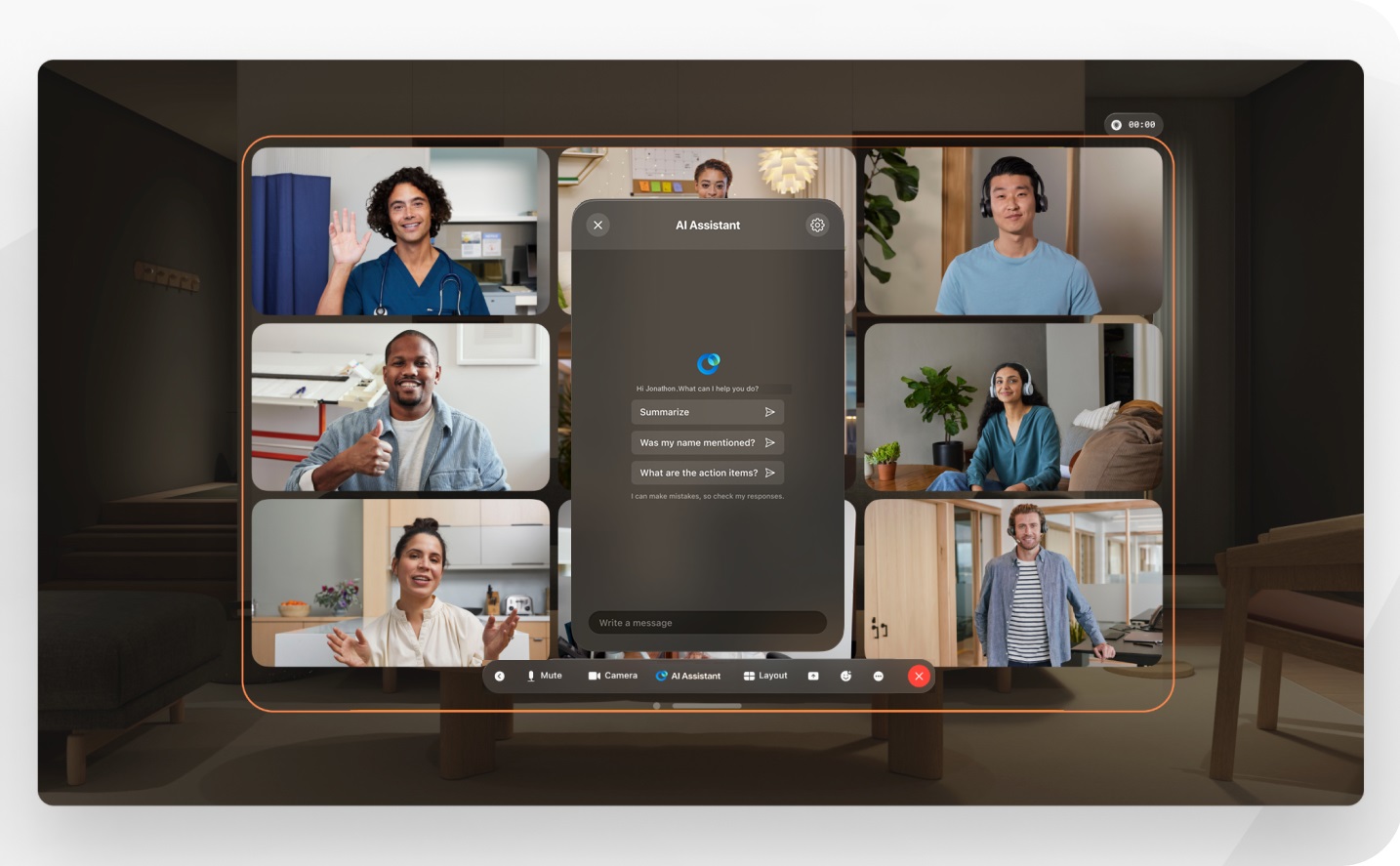
ملخصات مساعد الذكاء الاصطناعي
قبل البدء
سجّل الدخول إلى Webex على جهاز Apple Vision Pro الخاص بك.
| 1 |
انضم إلى اجتماعك أو ابدأ تشغيله، ارجع إلى استخدام Webex على Apple Vision Pro لمعرفة مزيد من المعلومات. |
| 2 |
في عناصر التحكم في الاجتماع، اضغط على مساعد الذكاء الاصطناعي في اللوحة، اختر من بين:
انقر |
إعدادات مساعد الذكاء الاصطناعي
يستطيع مضيفو الاجتماع والمضيفون المساعدون ضبط خيارات اجتماع مساعد الذكاء الاصطناعي، لتحديد من يمكنه بدء ملخصات الاجتماع أو إيقافها، وكذلك تحديد ما إذا كانت الملخصات والنسخ المكتوبة قد تم حفظها بعد الاجتماع.
|
في الاجتماع، اضغط على مساعد الذكاء الاصطناعي في نافذة خيارات الاجتما ع ، تحت مساعد الذكاء الاصطناعي، حدد من:
يتم حفظ ملخصات الاجتماعات ونصوص الحوار في حساب مضيف الاجتماع في تطبيق Webex. إذا كان اجتماعك مقترنًا بمساحة، فسيظهر ارتباط الملخص والنسخة المكتوبة تلقائيًا في المساحة التي تم فيها الاجتماع. إذا لم تتمكن من حفظ المحتوى بعد الاجتماع، فاتصل بالمسؤول، فربما يكون قد رفض السماح بهذا الخيار. |


 لإغلاق لوحة مساعد الذكاء الاصطناعي.
لإغلاق لوحة مساعد الذكاء الاصطناعي. .
.
